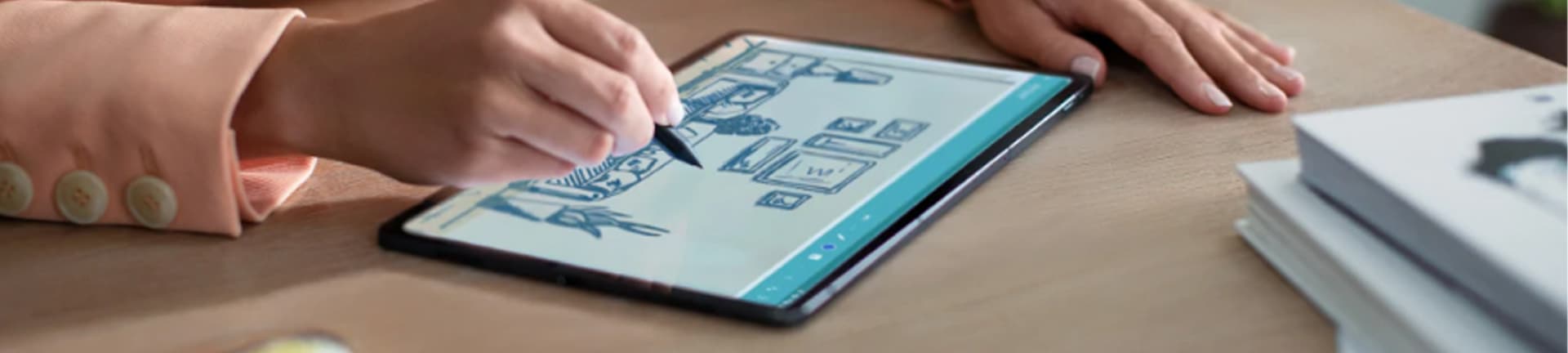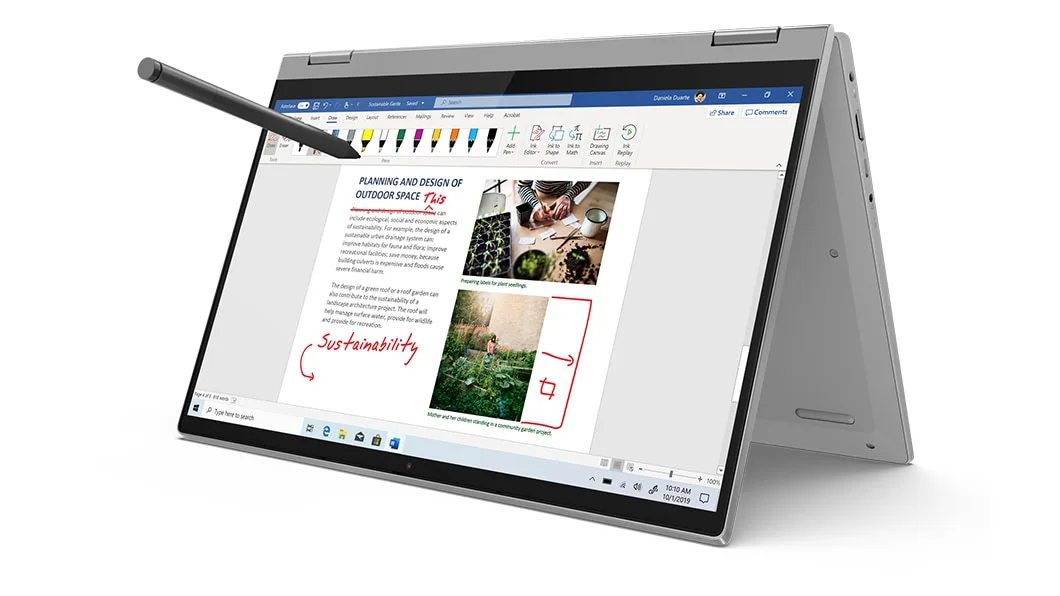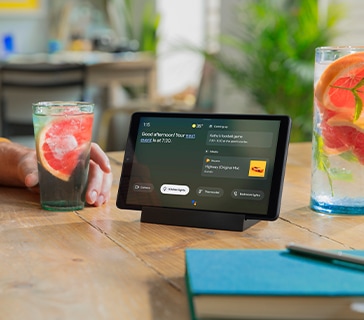目 次
液晶タブレットの特徴とは?

液晶タブレットは、タッチ操作やペン入力といった操作ができるタブレットです。その特徴を簡単に解説します。
-

液晶タブレットとは
液晶タブレットの大きな特徴は、描いた内容がすぐにパソコンへ反映されることです。イラストの拡大・縮小やカラーの変更もできる製品が多く、作業効率が大幅にアップします。パソコンの外部ディスプレイとして使えるタイプや、パソコンの機能が一体化しているタイプなど種類も豊富です。
-

板タブレットとの違い
「ペンタブレット」とも呼ばる板タブレットには、液晶画面がありません。つまり、パソコンの画面を見ながら板タブに入力する必要があります。また、画面と入力箇所が分かれているので、ペンを持つ手や影が邪魔にならないことが特徴です。ただし、慣れるまでには時間がかかるでしょう。
液晶タブレットのメリットとデメリット

液晶タブレットは便利な面もありますが、用途によっては使いにくい場合もあります。メリットとデメリットを簡単に見てみましょう。
-

液晶タブレットのメリット
ペンで描いた内容が液晶画面にすぐに反映されるため、文字やイラストを描くのと同じように作業できます。イラストの拡大や縮小、色の選択などの操作ができるため、作業効率も上がります。作業のデジタル化という面は、液晶タブレットならではの大きなメリットです。
-

液晶タブレットのデメリット
液晶タブレットは高精度なペン入力や色の発色が良い液晶ディスプレイを搭載しています。そのため、板タブレットよりも高価です。また、机の上に液晶タブレットを置くための設置スペースも必要となります。液晶ですので持ち運び時にはキズが入らないよう注意しましょう。
液晶タブレットの使い方

液晶タブレットをパソコンと接続する方法と、どのような使い方ができるのかをご紹介します。
-

液晶タブレットとパソコンをつなぐ方法
パソコンに接続する方法は以下のとおりです。
1.対応ドライバをパソコンにインストール
2.HDMI ケーブル (パソコンによっては DVI・VGA)でパソコンと接続
3.液晶タブレットの電源を入れる自分のパソコンと接続端子が合わない場合は、市販の変換ケーブルを使用して対応しましょう。
-

ペンを使って絵を描く
液晶タブレットが正常に可動したら、実際にペンを使って絵を描いてみましょう。。筆圧を調整する必要はありますが、画面に直接ペンを当てて描いていくだけで自分が思うようなイラストなどを表すことができます。
ペンにはサイドスイッチを備えたタイプが多く、消しゴム機能や 1 つ前の作業に戻る「Ctrl + z」を登録しておくと便利です。
-

ファンクションキーを活用する
液晶タブレット左右にあるボタン (ファンクションキー) にイラストソフトなどを割り当てると、拡大縮小、ペンと消しゴムの切り替え、色の変更などがワンタッチでできるようになり、より便利に使えます。
液晶タブレットを選ぶときのポイント

液晶タブレットにもさまざまな種類があるため、選ぶときのポイントについて解説します。
-

接続方式で選ぶ
液晶タブレットとパソコンを接続するためには、一般的に電源・映像・入力の 3 つのケーブルが必要になります。パソコンに HDMI などの対応端子があるか確認しましょう。ケーブルが一体化している機種であれば接続が簡単です。
-

サイズで選ぶ
液晶タブレットは画面サイズが 13 インチ程度から、大きなものであれば 30 インチくらいまであります。大きい方が全体的に見やすくなりますが、設置面積が必要です。自分の用途に合ったサイズを選びましょう。
-

筆圧の検出レベルで選ぶ
液晶タブレットとペンは機種により性能が異なります。基本となるのが筆圧の検出レベルで、高いとより自然なイラストを描くことが可能です。気になる機種の筆圧の検出レベルを確認しましょう。
-

Adobe RGB カバー率で選ぶ
色域とはディスプレイが表示できる範囲を示す指標のことです。液晶タブレットやデザイン関係では色域の指標として Adobe RGB が使われます。この Adobe RGB カバー率の数値が高ければ色再現性も高いため、高品質な液晶タブレットといえるでしょう。
-

表示遅延が少ないものを選ぶ
液晶タブレットは画面上でペンを動かすと位置をパソコンが認識し、映像を表示するという流れです。実際に描いてから表示されるまでの表示遅延が少ないほうが、実際の紙にペンで描いている感覚に近くなります。